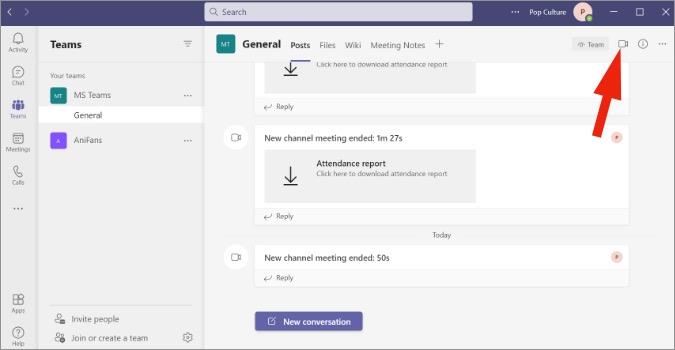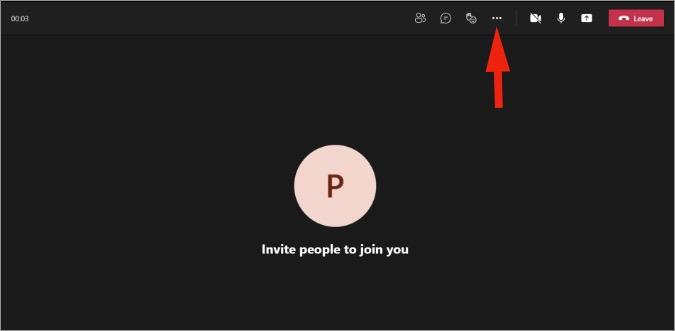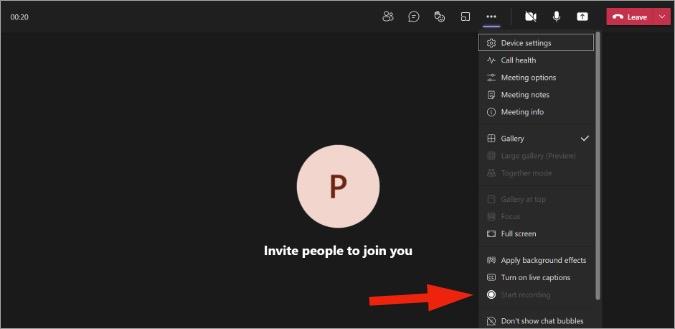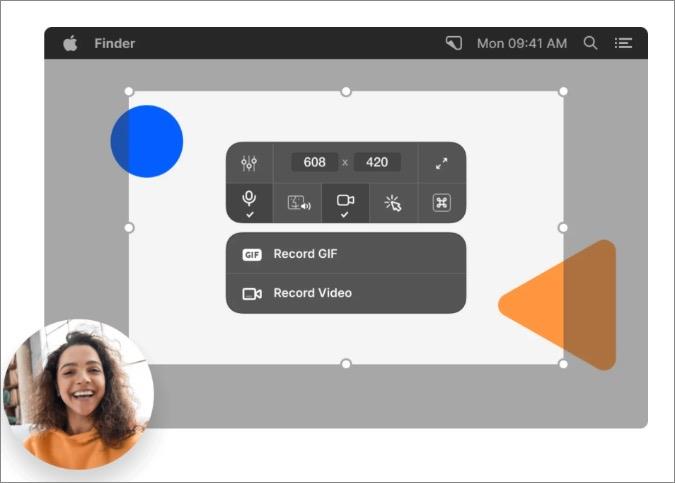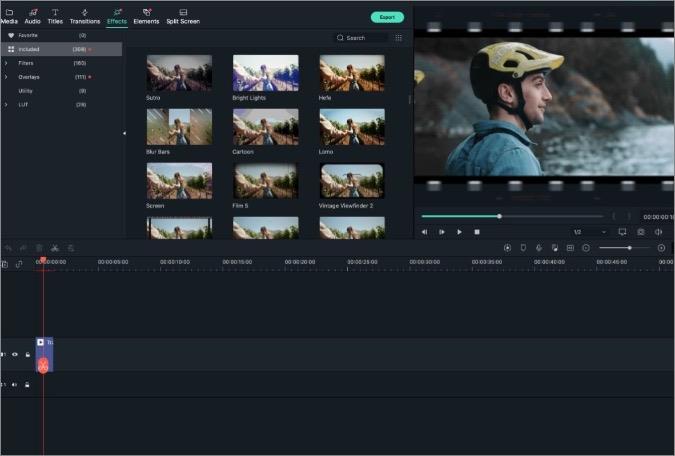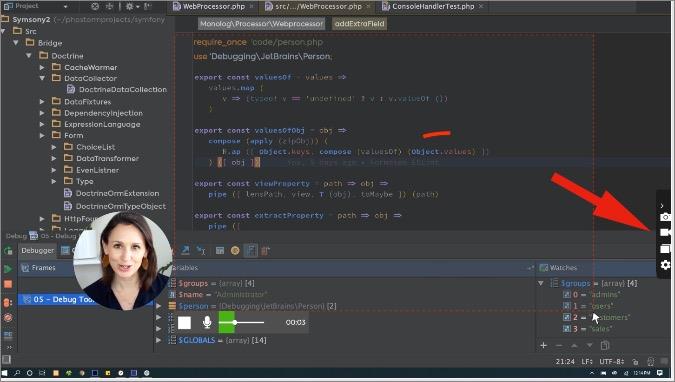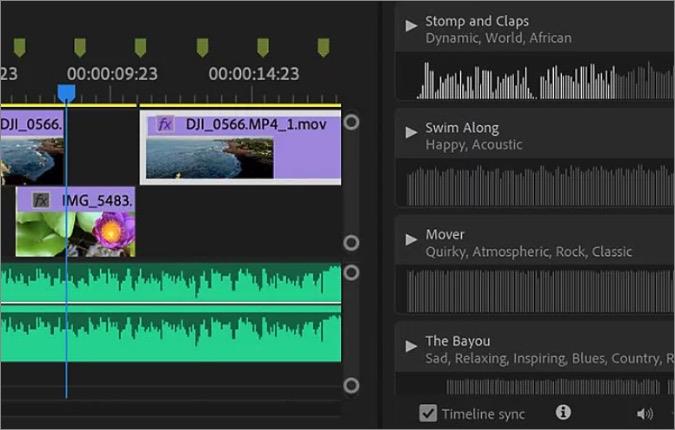Microsoft Teams продължават да привличат рекорден брой потребители към платформата. Тъй като много компании забавят връщането на офиса за служителите, няма да бъдем изненадани от още едно рекордно тримесечие за Microsoft Teams. Полезна функция на Microsoft Teams е възможността да запишете целия разговор по време на срещата, за да го видите по-късно. Ето как можете да записвате и редактирате срещите на Microsoft Teams.
Записване на среща на Microsoft Teams
Преди да продължите и да запишете среща на Microsoft Teams, трябва да разберете критериите за активиране на функцията в приложението.
- Трябва да сте организатор на срещи, за да записвате среща на Microsoft Teams.
- Лицензът за Microsoft 365 Enterprise е задължителен.
- Опцията за запис трябва да бъде активирана от ИТ администратора.
- Гостите и присъстващите от други организации не могат да записват среща на Microsoft Teams.
Запишете среща на Microsoft Teams на Windows и Mac
Microsoft използва идентичен потребителски интерфейс както на платформите Windows, така и на Mac. Стъпките за запис на среща на Teams са еднакви и в двете приложения. За справка ще използваме екранни снимки от приложението Microsoft Teams за Windows.
Уверете се, че следвате критериите по-горе, в противен случай няма да можете да запишете срещата.
1. Отворете Microsoft Teams на Windows и Mac.
2. Отидете до съответните екипи или канал и щракнете върху бутона Видео в горната част, за да съставите видеообаждане.
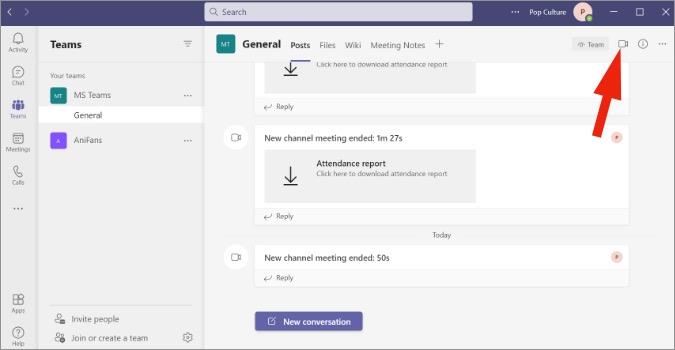
3. Поканете членове и започнете среща. Всеки път, когато почувствате, че трябва да запишете някаква важна точка, щракнете върху менюто с три точки в горната част.
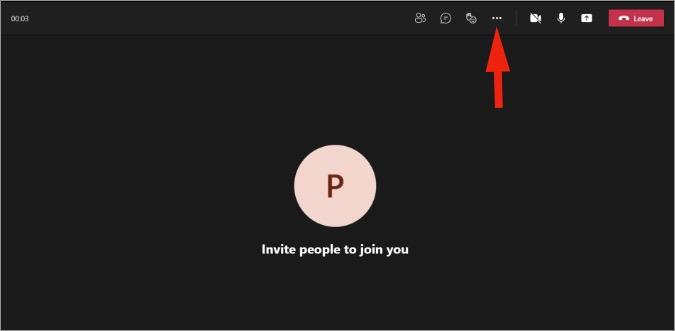
4. Щракнете върху Стартиране на записа и Microsoft Teams ще започне да записва видео/гласовото повикване.
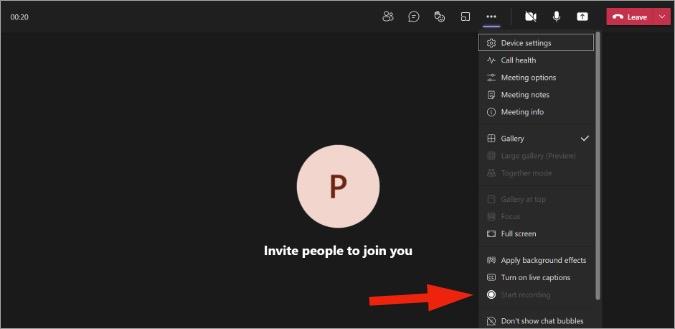
Веднага след като започнете да записвате, всеки участник ще бъде уведомен за това. По всяко време можете да спрете записа от същото.
Къде мога да намеря запис на Microsoft Teams
Microsoft Teams ще качи всички записи в акаунта в OneDrive. Можете да видите това от чата или да отидете в мрежата на OneDrive, за да намерите качения запис. Можете също да генерирате връзка за споделяне или да изтеглите записа на вашия компютър или Mac.
Записване и редактиране на среща на Microsoft Teams на Mac
Не всеки има акаунт в Microsoft 365 Enterprise и понякога може да искате да запишете среща на Teams, без да уведомите всички. Ето къде е полезен специален екранен рекордер.
CleanShox X – Screen Recorder
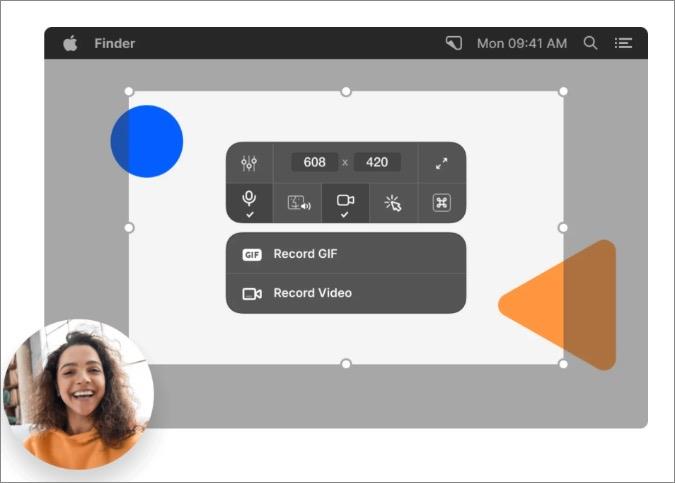
Mac предлага инструмент за запис на екрана по подразбиране, който можете да използвате за запис на Microsoft Teams и дори запис на Zoom. Но не записва компютърно аудио и улавя само микрофона на устройството. За по-добро изживяване можете да използвате приложение на трета страна, наречено CleanShot X.
ClearShot X е еднократна покупка на цена от $29 и ви позволява да правите снимки/видеоклипове с инструменти за анотация и можете също да създадете gif от записаното съдържание.
Вземете CleanShot X за Mac
Filmora – Видео редактор
Някои от срещите на Microsoft Teams могат да продължат дълги часове. В резултат на това може да се окажете с десетки концерти на запис на кадри от предпочитания от вас инструмент за запис на екрана.
Преди да продължите и да го споделите, можете да редактирате видеоклипа, да премахнете тревожните части, да добавите текст, където е необходимо, и да направите много повече със специален видео редактор на Mac.
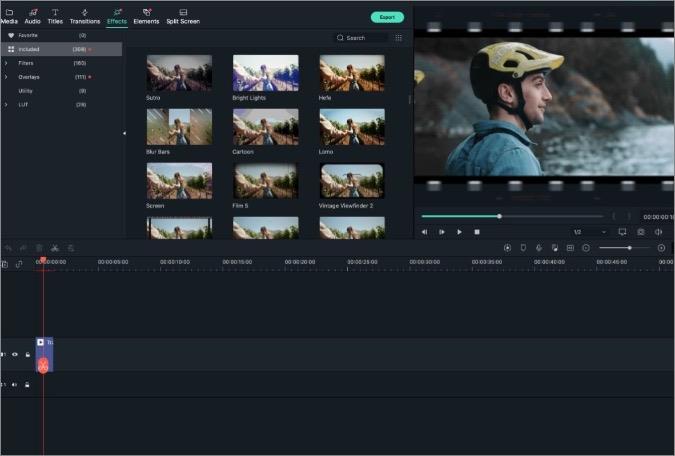
Filmora е един от най-добрите видео редактори за Mac. За видеоклипове на Microsoft Teams можете да използвате функцията за намаляване на звука на софтуера, която избледнява една аудио запис под друга.
Той също така идва с поддръжка на сензорна лента на Mac, има съвместимост с M1 и има поддръжка за хардуерно ускорение. Няма да ви е трудно да експортирате големи видео файлове върху него.
Какво още? Потребителите могат също да записват видео със софтуера Filmora и да ги редактират със стикери, текстови стилове, инструменти за изрязване и други в приложението. Ако искате да промените фона на видеото, като същевременно държите администратора или директора на Teams на фокус, можете лесно да го промените без ефект на зелен екран.
Вземете Filmora за Mac с годишен абонамент от $51,99 или еднократна покупка от $79,99.
Вземете Filmora за Mac
Записване и редактиране на среща на Microsoft Teams в Windows
Нека поговорим за предпочитания от нас екранен рекордер на Windows за запис на срещи на Microsoft Teams.
ScreenRec – Screen Recorder
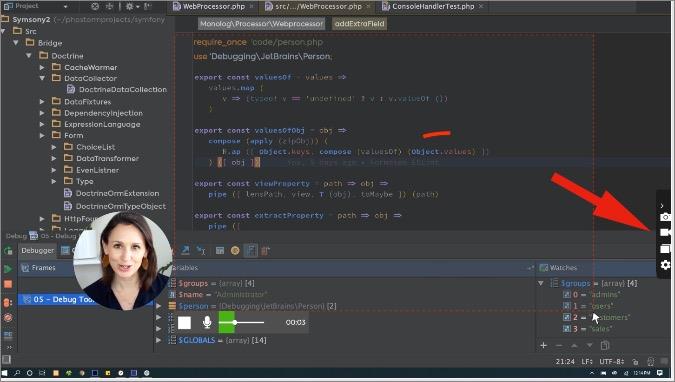
За Windows можете да получите безплатен софтуер за запис на екрана от ScreenRec, за да записвате съдържанието на дисплея с аудио. Приложението остава в дясната странична лента и ви позволява да записвате гласа си и с уеб камера.
По време на срещата на Microsoft Teams просто отворете приложението и запишете съдържанието на екрана. След това можете да използвате анотация и да генерирате връзка за споделяне, която да изпратите до колеги.
Вземете ScreenRec за Windows
Adobe Premiere Pro – Видео редактор
Ето нашия видеоредактор за Windows за редактиране на видеоклипове на Microsoft Teams на компютъра.
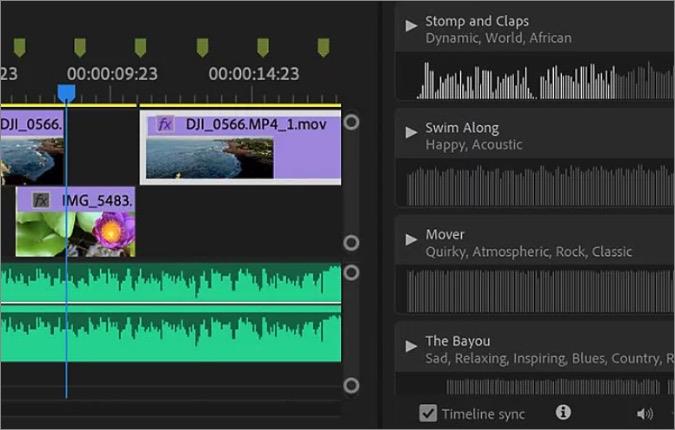
Докато Microsoft закупи софтуера за редактиране на видео Clipchamp , софтуерният гигант все още не го е интегрирал с операционната система Windows. Засега можете да разчитате на Adobe Premiere Pro, което е известно име сред професионалистите и се синхронизира добре с всеки, който живее в екосистемата на Adobe.
Видеоредакторът идва с много анимации, ефекти, функции за изрязване и има стотици налични ръководства за редактиране на вашето видео в Teams.
Годишният абонамент е на цена от $239,88. Той също е част от пакета Creative Cloud на Adobe, който е на цена от $52,99 на месец.
Вземете Adobe Premiere Pro за Windows
Завършване: Записване и редактиране на среща на Microsoft Teams
Инструментът за запис по подразбиране в Microsoft Teams идва с твърде много ограничения. Вместо това можете да използвате предложените екранни рекордери, за да записвате всеки момент и след това да използвате специален видео редактор като Filmora или Adobe Premier, за да направите необходимите промени, преди да го споделите с други.